Bildkomprimierung Fuji-iPhone
-
Gleiche Inhalte
-
- 12 Antworten
- 818 Aufrufe
-
- 40 Antworten
- 3.320 Aufrufe
-
"Fuji" Cinemakamera
Von NEUFI,
- 1 Antwort
- 358 Aufrufe
-
- 0 Antworten
- 70 Aufrufe
-
- 2.637 Antworten
- 288.814 Aufrufe
-




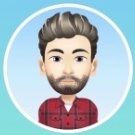
Empfohlene Beiträge
Diskutiere mit!
Du kannst direkt antworten und dich erst später registrieren. Wenn du bereits einen Account hast, kannst du dich hier anmelden, um unter deinem Usernamen zu posten.
Note: Your post will require moderator approval before it will be visible.